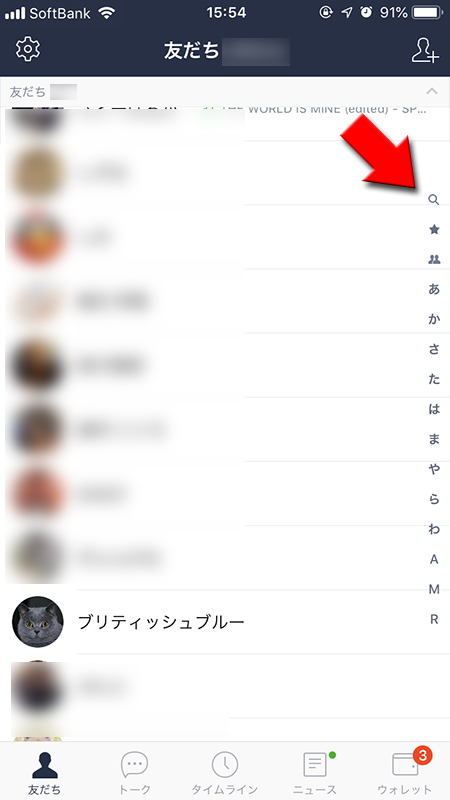LINE(ライン)の使い方 » 友だち追加 » ホーム画面(タブ)
ホーム画面(タブ)
ホーム画面(タブ)の基本的な見かたや各カテゴリの説明、友だちリストの操作方法を解説しています。
2019-05-15
2022-06-08
2022-06-08
基本
ホーム画面(タブ)の見かた基本
サービスを確認する基本
ホーム画面(タブ)のサービス内容を変更する解説
友だちリストの並び順を変更したい解説
友だちに追加できる最大人数基本
ショートカット移動(廃止)ホーム画面(タブ)の見かた
iPhoneのホームタブはコンパクトになりました。友だちリストに「友だち」や「グループ」などは納められて詳細は各項目を選択すれば一覧で表示されます。
オープンチャットやスタンプショップ、着せかえショップなどはサービスにまとめられており、サービスに表示される内容は自分好みにカスタム可能です。
オープンチャットやスタンプショップ、着せかえショップなどはサービスにまとめられており、サービスに表示される内容は自分好みにカスタム可能です。
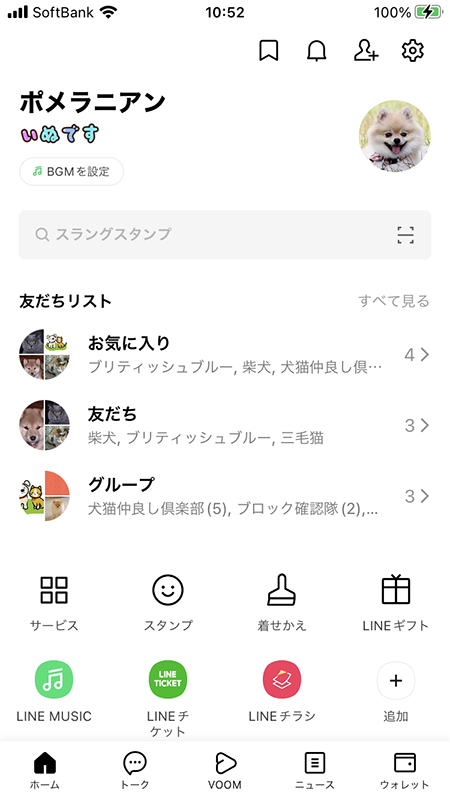
友だちリストに移動し各リストを表示する
ホームタブの友だちリストにある「お気に入り(追加していれば)」「友だち」「グループ」の項目が追加している「数」と共に表示されています。
友だちリストに移動したら、表示されていない「友だち」や「グループ」などの各項目を押せば一覧で表示されますので、ホームタブに戻る必要はありません。
見たい項目
を選択すれば、友だちリストから各項目が一覧で表示されます。友だちリストに移動したら、表示されていない「友だち」や「グループ」などの各項目を押せば一覧で表示されますので、ホームタブに戻る必要はありません。
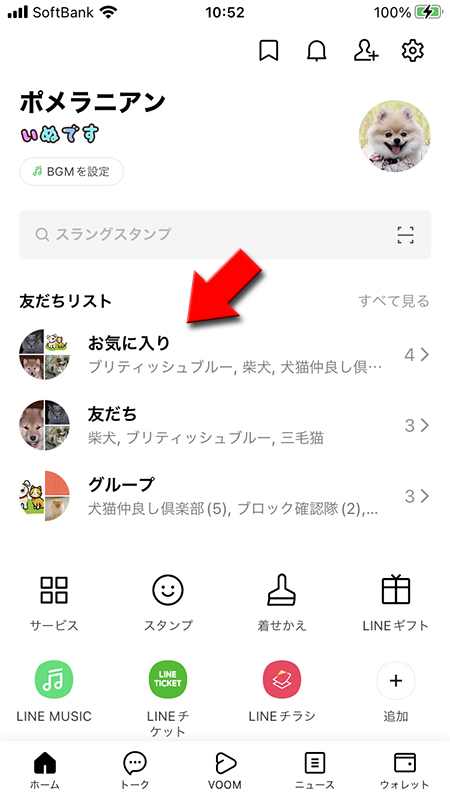
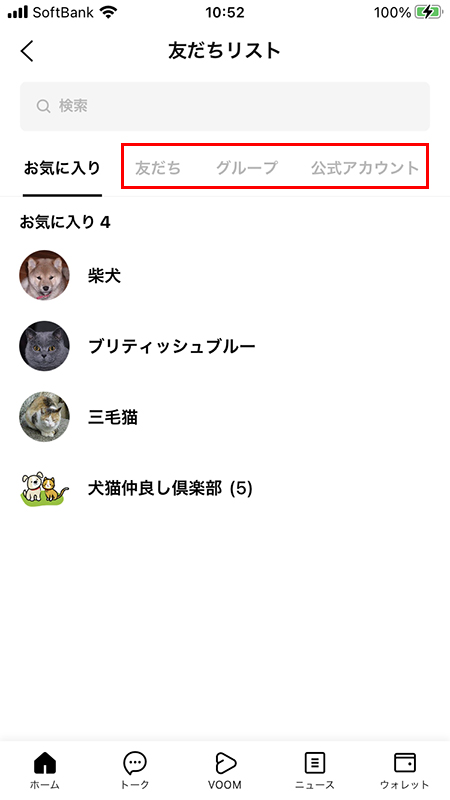
すべて見る
友だちリストの
すべて見る
を押せば、友だちリストの友だち一覧に移動します。
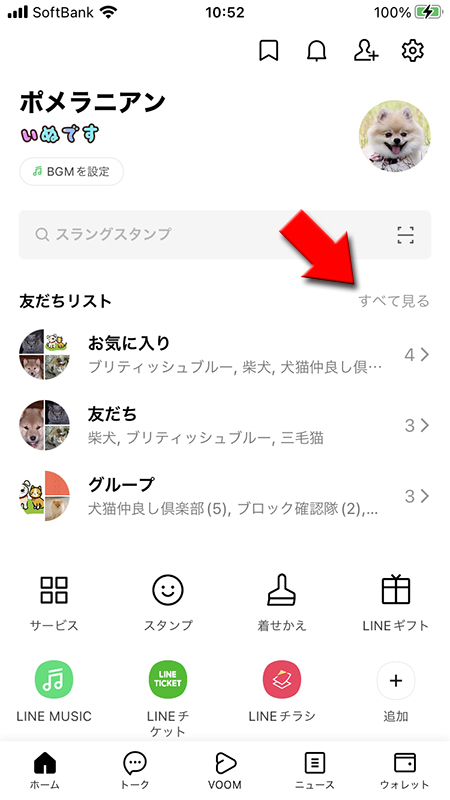
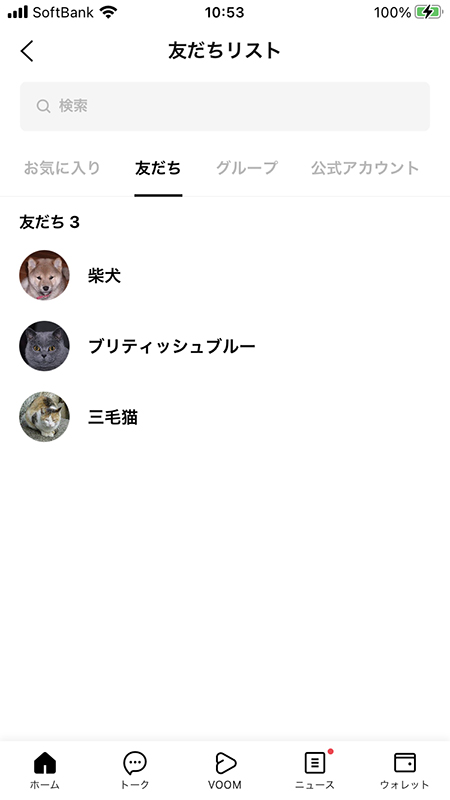
友だち追加した公式サイト
友だち追加したLINEの公式サイト(無料スタンプなどで追加公式サイト含む)は友だちリストから
公式リスト
を選択すれば表示されます。
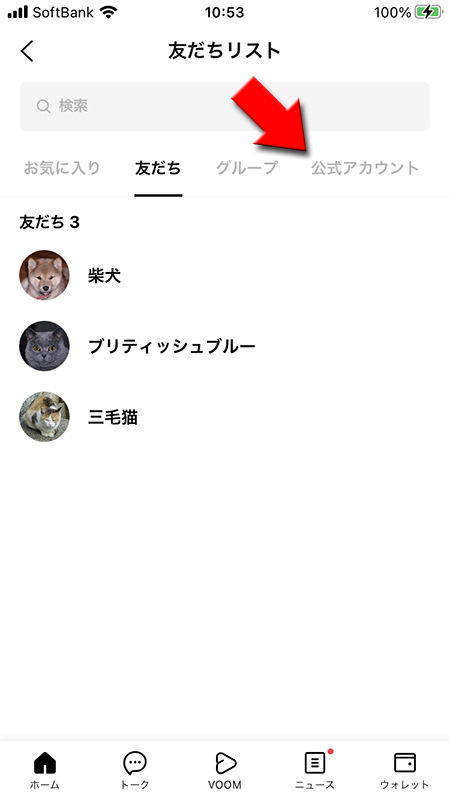
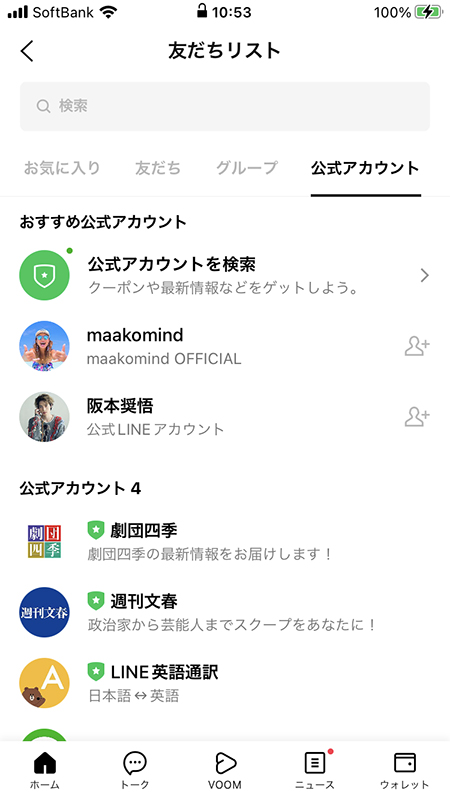
サービスを確認する
友だちリストの下にある各アイコンはスタンプや着せかえなどショップ以外にも、LINEが展開している様々なサービスへアクセス出来る機能です。
LINEアプリとは直接関係ないものもありますが、音楽やマンガなをはじめ、証券やバイト探しなど便利なサービスが利用できます。
ホームタブにある
LINEアプリとは直接関係ないものもありますが、音楽やマンガなをはじめ、証券やバイト探しなど便利なサービスが利用できます。
ホームタブにある
サービス
を押せばLINEが展開しているサービスが一覧で表示されますので気になるサービスを確認しましょう。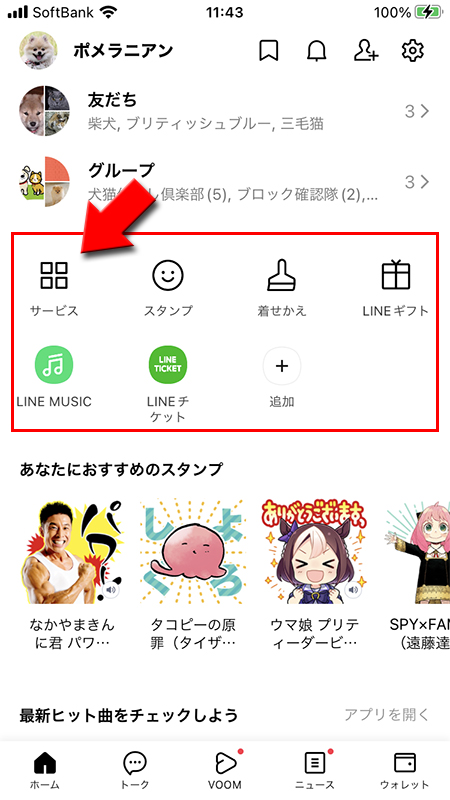
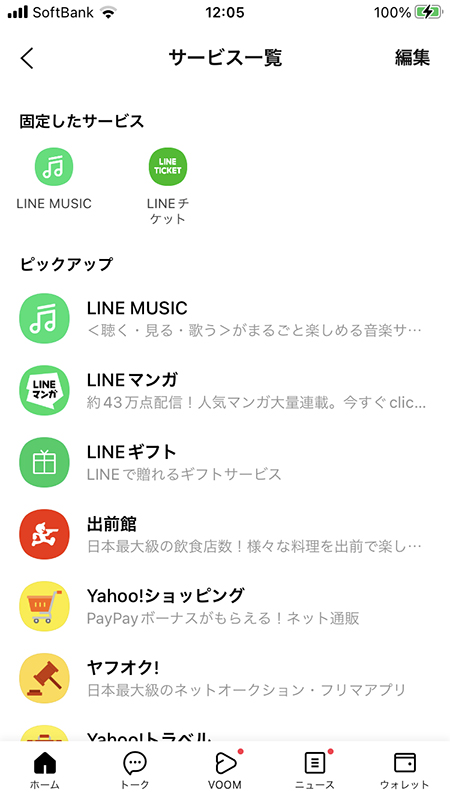
ホーム画面(タブ)のサービス内容を変更する
ホームタブにあるサービスは自分好みに表示するメニューが変更、削除できます。ただし、「スタンプ」「着せかえ」「LINEギフト」は固定されているので削除はできません。
サービスを追加する
すべて見るを選択
ホームタブにあるサービスの
サービス一覧が表示されます。「固定したサービス」がホームタブに表示されるサービスです。
追加
を押してください。サービス一覧が表示されます。「固定したサービス」がホームタブに表示されるサービスです。
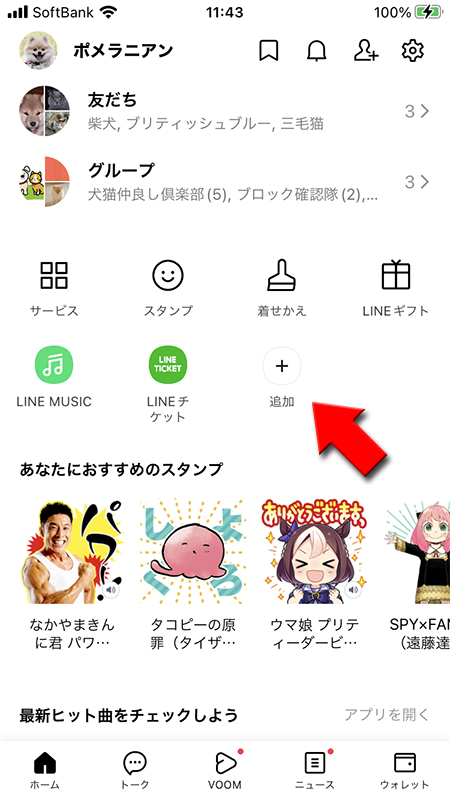
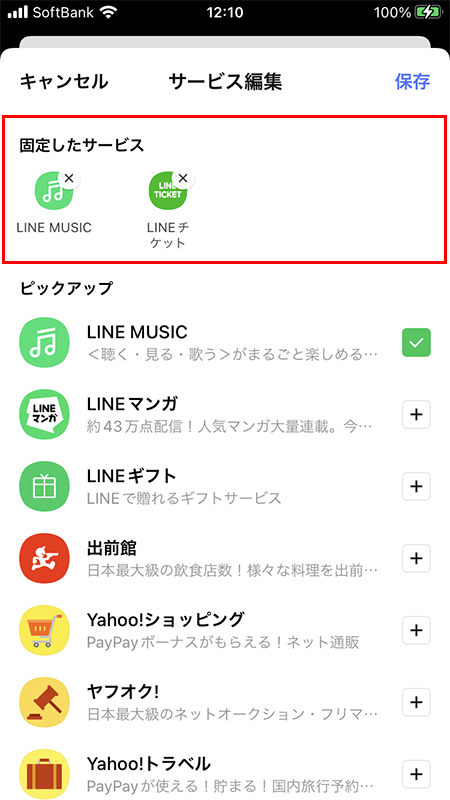
表示したいサービスを選ぶ
サービス名の横に
(追加ボタン)
が表示されますので、追加したいサービスの(追加ボタン)
を押してください。(チェックマーク)
に変わります。
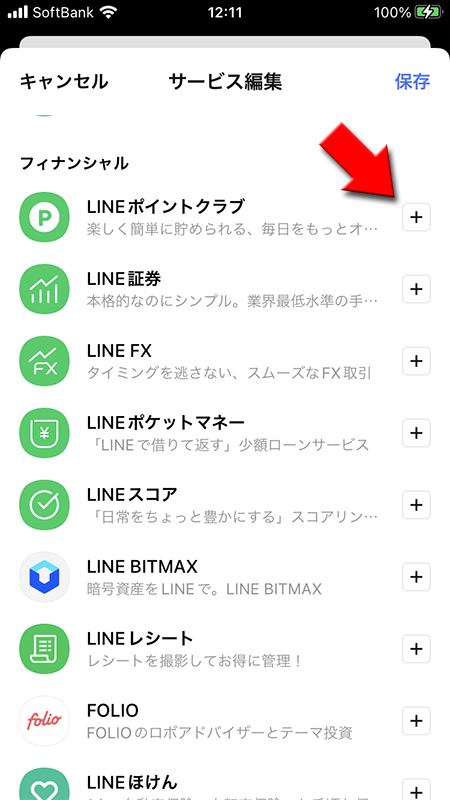
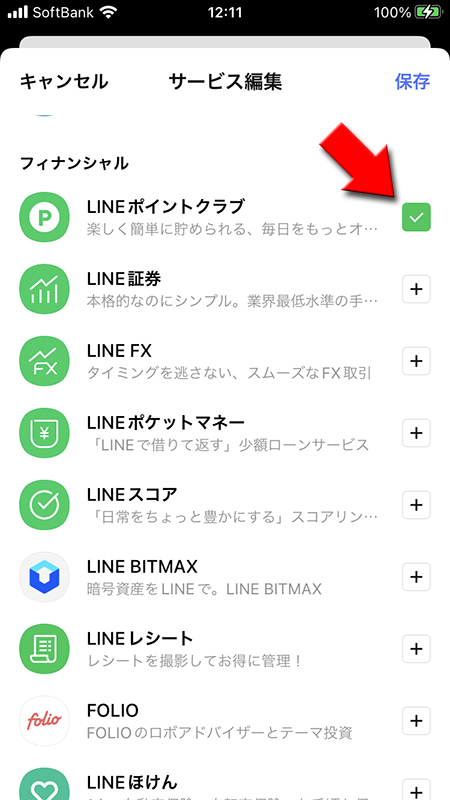
サービスを保存する
サービスを追加したら
間違ってしまった場合はキャンセル押してください。保存前の状態に戻ります。
保存
を押してください。固定したサービスに追加したサービスが追加されています。間違ってしまった場合はキャンセル押してください。保存前の状態に戻ります。
※
保存をしないと固定したサービスは以前のままですのでご注意ください。
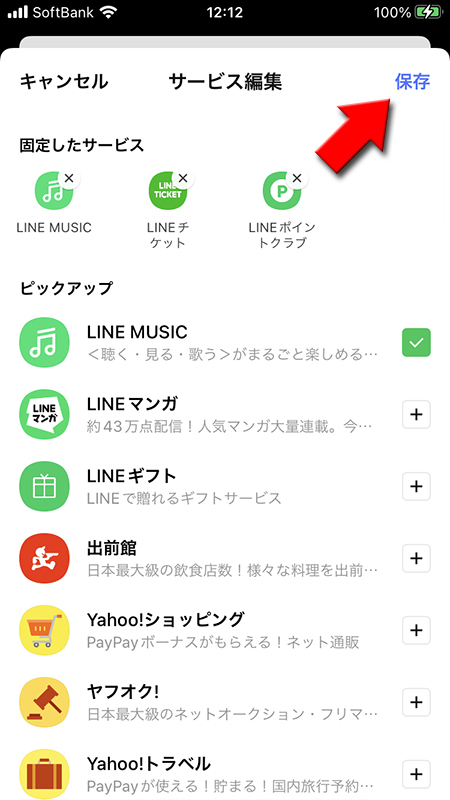
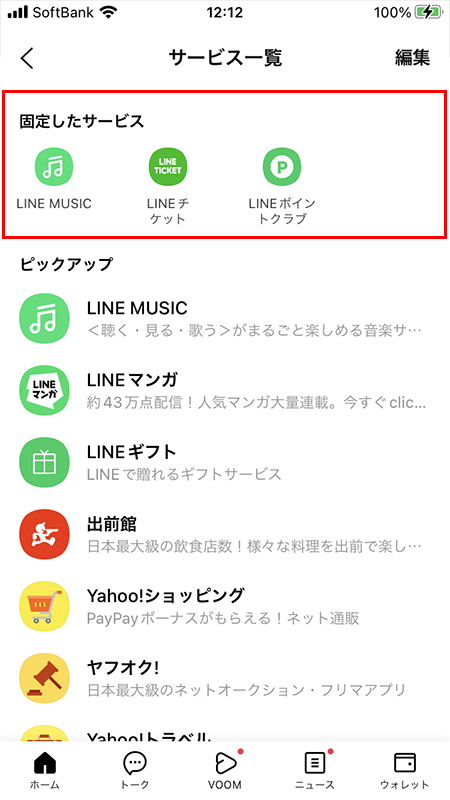
サービスの追加完了
ホームタブにあるサービスにサービスの追加が完了しました。
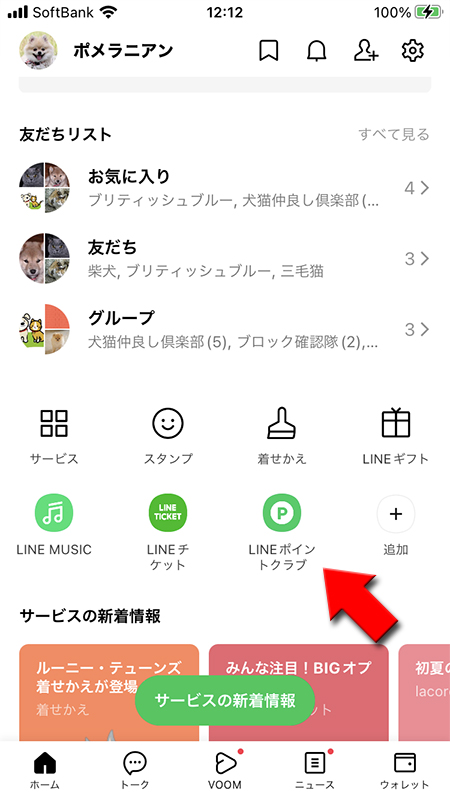
サービスを削除する
「スタンプ」「着せかえ」「LINEギフト」は固定されているので削除はできません。
表示したくないサービスのを押す
ホームタブから
サービス名の横に
サービス
を選択して、サービス一覧の編集
を押してください。サービス名の横に
(削除ボタン)
が表示されますので、削除したいサービスの(削除ボタン)
を押してください。
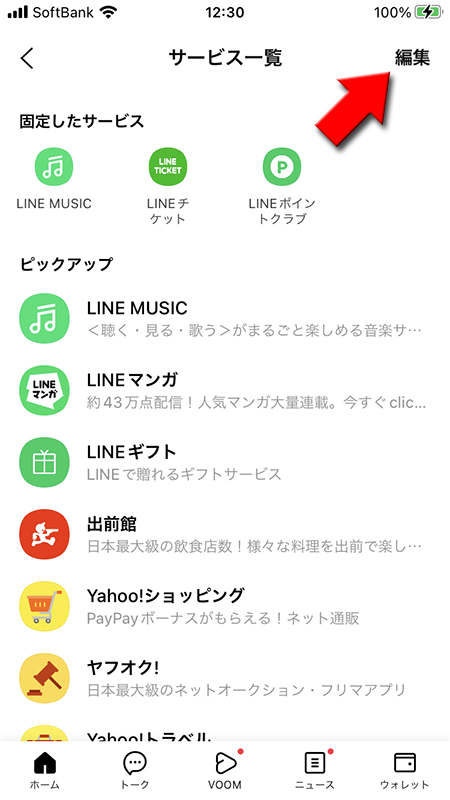
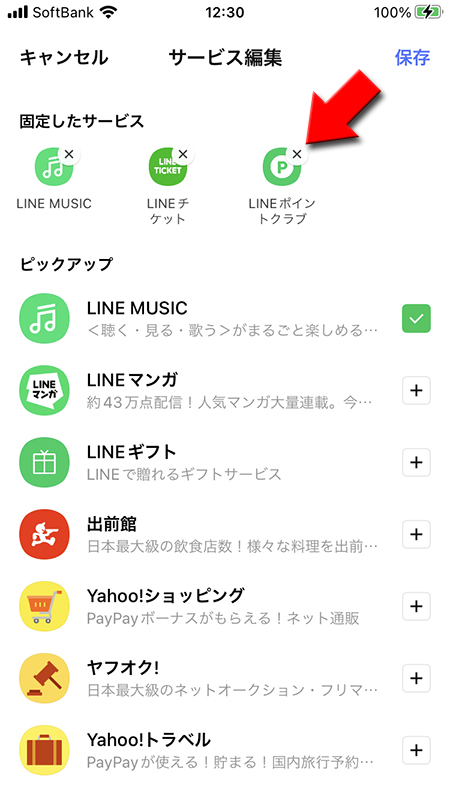
保存する
サービスを削除したら
間違ってしまった場合はキャンセル押してください。保存前の状態に戻ります。
保存
を押してください。固定したサービスから削除されています。間違ってしまった場合はキャンセル押してください。保存前の状態に戻ります。
※
保存をしないと固定したサービスは以前のままですのでご注意ください。
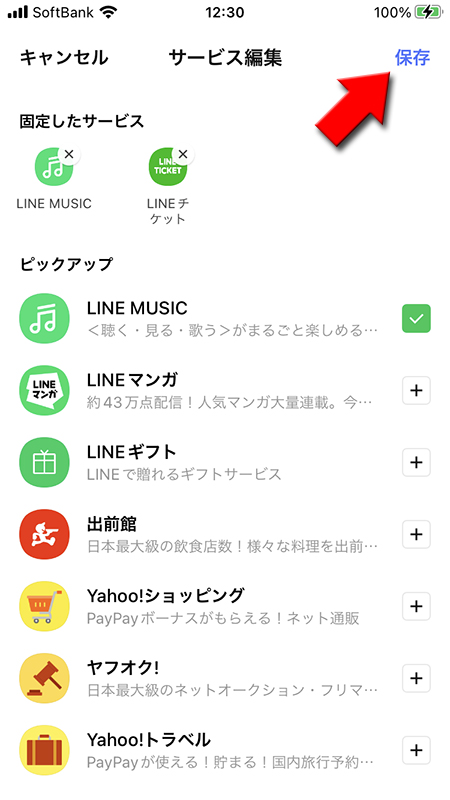
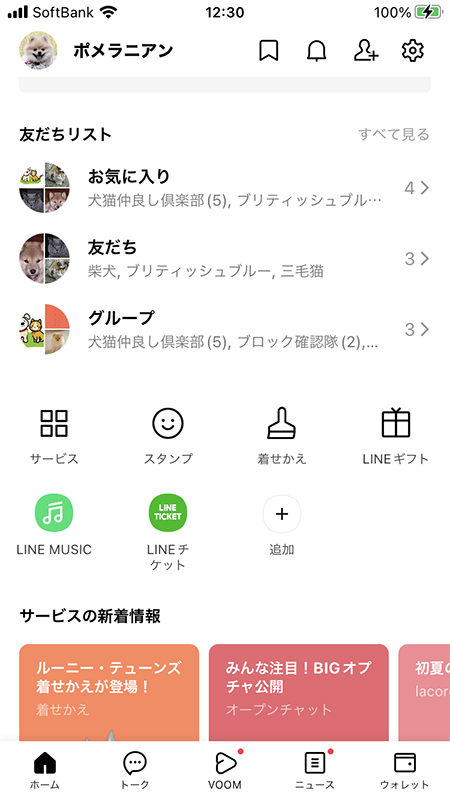
友だちの並び順を変更したい
友だちリストは好みの順に変更可能です。
最初の設定「デフォルト」での友だち並び順は
最初の設定「デフォルト」での友だち並び順は
あいうえお順(ひらがな・カタカナ・漢字の区別無し)・アルファベット(A~Z)・その他の記号(#など)
順で上から並んでいます。並び替えを選択する
友だちリストに表示されている
デフォルト
を押してください。
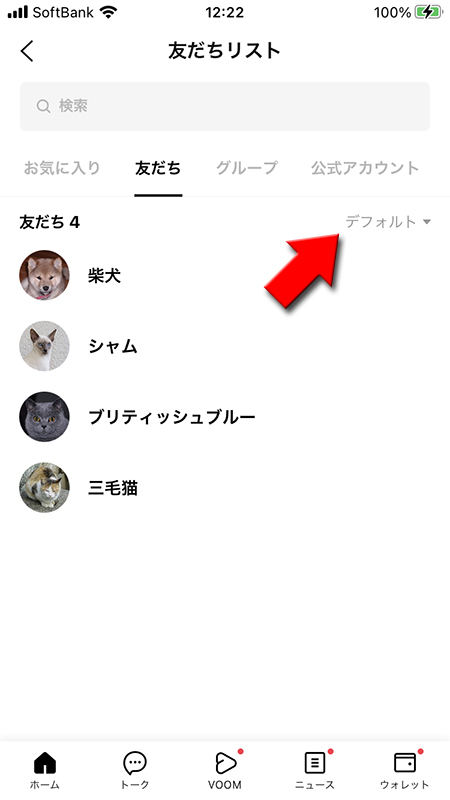
好みの順序に変更する
並び替えには「デフォルト」「友だち追加順」「プロフィール更新順」「メッセージ送受信順」から選んでください。
好みの並び替え
を選択してください。友だちの並び順序が変更されました。※
今回は例として「メッセージ送受信順」を選択しています。
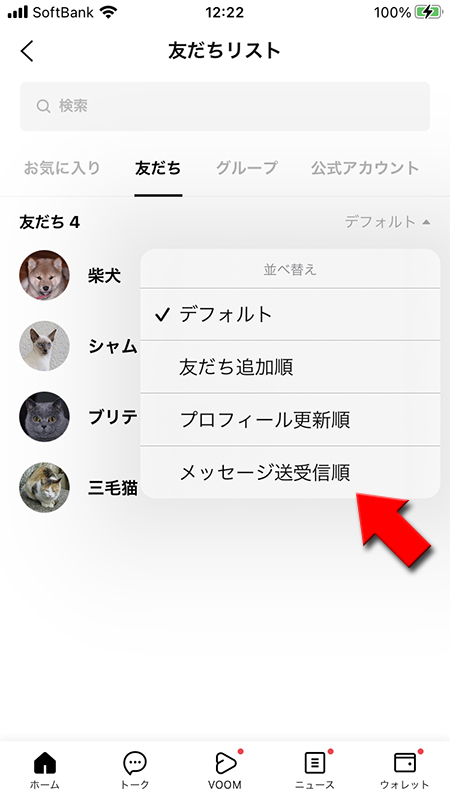
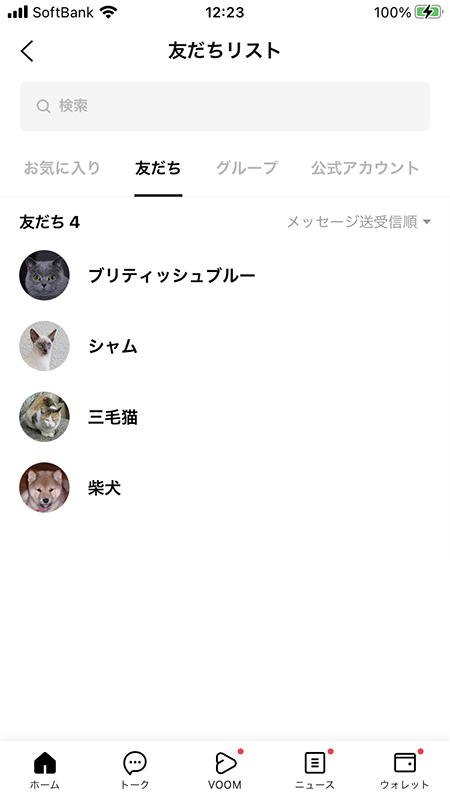
友だちに追加できる最大人数
友だちやグループに追加できる人数を解説しています。
友だち追加最大人数
LINEの公式ヘルプによるとLINEの友だちに追加できる人数は
ただし、5000という上限の中にはブロックしているユーザーや「知り合いかも?」に表示されているユーザーの人数も含むようですのでご注意ください。普通に使う分には上限数は問題ないと思います。
また追加しようしている友だちが上限に達した場合でも追加はできません。公式ヘルプにも
と記載されていますのでご注意ください。
5000人まで
です。ただし、5000という上限の中にはブロックしているユーザーや「知り合いかも?」に表示されているユーザーの人数も含むようですのでご注意ください。普通に使う分には上限数は問題ないと思います。
また追加しようしている友だちが上限に達した場合でも追加はできません。公式ヘルプにも
[友だちに追加できるユーザー数が限定されているアカウントのため、これ以上友だちに追加する事ができません。]と表示された場合、そのユーザーは既に多数の方から[友だち]に追加されているため、このユーザーを友だちに追加することはできません。
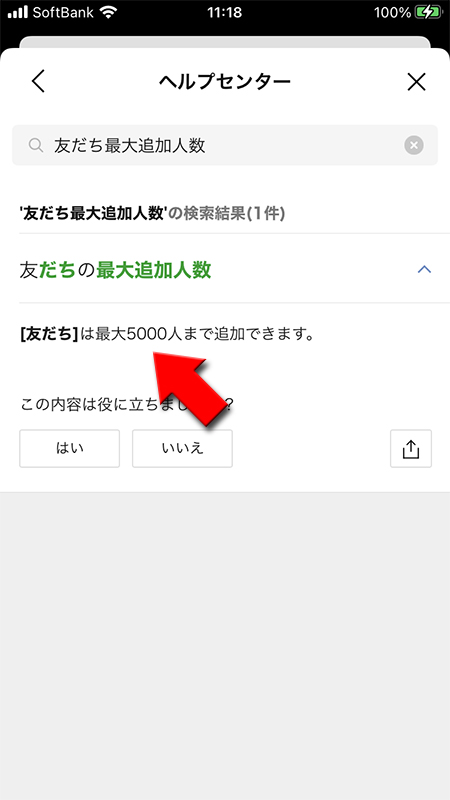
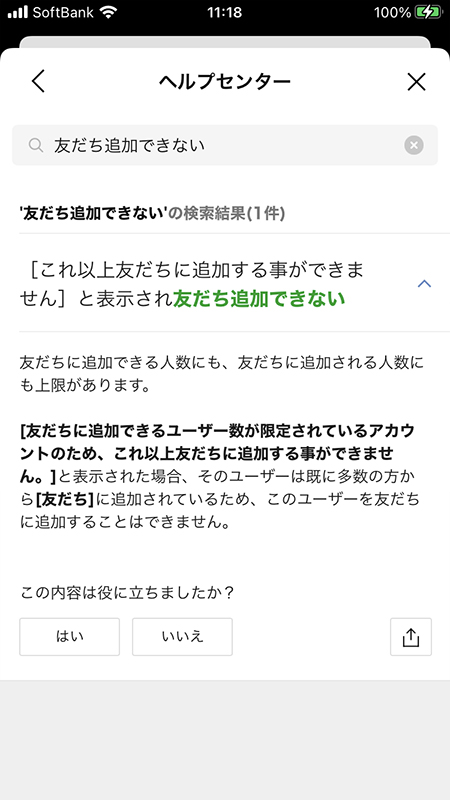
グループに招待できる最大人数
グループトークに招待できる人数は最大499人です。本人を含めると、グループの最大人数は
500人
となっています。また、グループ通話(ビデオ通話、音声通話)は最大500人
まで参加可能となっています。
ショートカット移動(廃止)
LINEバージョン9.6.5からプロフィール枠がなくなりましたのでご注意ください。
LINEの友だちが多くなってくるとリストから友だちを探すことが大変になります。その際はスクロールされると画面右側に表示されるショートカットのリストを活用してください。
ショートカットのリストは「あかさたな」と「A~Z記号」の並びで表示されます。LINEの友だちタブも「あかさたな」と「A~Z記号」で並んでいます。 例えばブリティッシュブルーを探す場合は「は行」なので「は」を押してください。画面がは行の先頭に移動しますので、そこからすぐに探すことができます。
ショートカットのリストは「あかさたな」と「A~Z記号」の並びで表示されます。LINEの友だちタブも「あかさたな」と「A~Z記号」で並んでいます。 例えばブリティッシュブルーを探す場合は「は行」なので「は」を押してください。画面がは行の先頭に移動しますので、そこからすぐに探すことができます。
友だちタブの数が100人を超える
とかなり便利な機能として感じられます。またショートカット機能にはお気に入り(★マーク)やグループへのリンクも用意されています。